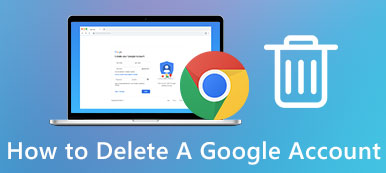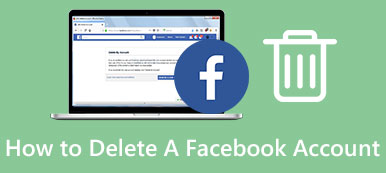No se puede negar que las tecnologías avanzadas están cambiando nuestras vidas y haciendo que todo sea más fácil y más fácil. Por ejemplo, una vez que ingrese el destino en una aplicación de Mapa, le mostrará la mejor ruta. Sin embargo, tienes que borrar el historial de mapas con frecuencia para liberar espacio. Eso es especialmente importante en el iPhone, ya que el dispositivo iOS no ofrece ninguna función para borrar los datos de caché oficialmente.

Si busca este problema en línea, puede obtener varias respuestas. Por lo tanto, hemos entrevistado a algunos expertos en teléfonos inteligentes y esperamos obtener los mejores métodos. En este tutorial, vamos a mostrar como borrar el historial de mapas en detalle.
- Parte 1: Cómo borrar el historial de mapas en iPhone / iPad
- Parte 2: Cómo borrar permanentemente el historial de Google Maps
Parte 1: Cómo borrar el historial de mapas en iPhone / iPad
Hay muchas aplicaciones de mapas para teléfonos inteligentes, como Google Maps, Waze, Apple Maps, etc. Y en esta parte, puede aprender cómo borrar el historial de mapas de estos servicios.
Situación 1: Cómo borrar el historial de mapas en Apple Maps
Los propietarios de iPhone prefieren Apple Maps, en parte porque está preinstalado. El problema es que encontrar el historial de tu ubicación en Apple Mas fue definitivamente el más difícil que otros. Además, Apple ha cambiado el diseño de Apple Maps en iOS 10, lo que da como resultado que el método para borrar el historial de mapas en iOS o superior es diferente en los dispositivos iOS antiguos.
En iOS 9 y versiones anteriores
Paso 1. Desbloquee su iPhone e inicie la aplicación Apple Maps desde la pantalla de inicio. Toque en la barra de búsqueda en la parte superior de la pantalla y verá el cuadro de diálogo emergente activado.
Paso 2. Seleccione "Favoritos" para abrir la pantalla flotante, vaya a la pestaña "Reciente" desde la parte inferior para mostrar todo el historial de búsqueda reciente.
Paso 3. A continuación, toque el botón "Borrar" en la esquina superior izquierda de la pantalla flotante y luego presione "Borrar todos los recientes" en el cuadro emergente para confirmarlo.

De esta manera es posible borrar el historial de mapas de Apple Maps. Después de eso, puede ir a "Configuración"> "General"> "Uso y almacenamiento de iCloud" y verificar el tamaño de la aplicación Apple Maps.

En iOS 10 y versiones posteriores
Desafortunadamente, Apple ha descartado la función clara de un solo clic de iOS 10. Esto significa que debe borrar el historial de mapas uno por uno en iOS 10 y posteriores.
Paso 1. También inicie la aplicación Apple Maps en su iPhone, presione la barra de búsqueda para mostrar todo el historial de búsqueda.
Paso 2. Busque el historial de ubicaciones que desea borrar de su iPhone, deslícese hacia la izquierda sobre la ubicación para mostrar las opciones.
Paso 3. Toque el botón "Eliminar", este historial de mapas se borra de su iPhone inmediatamente.
Paso 4. Repita las operaciones en el historial de otros mapas hasta que elimine todas las ubicaciones recientes que buscó en Apple Maps.

Situación 2: Cómo borrar el historial de Google Maps en iPhone
Paso 1. Para borrar el historial de Google Maps, abra la aplicación Google Maps en su iPhone, toque el botón "menú" al lado de la barra de búsqueda.
Paso 2. Dirígete a "Configuración" > "Historial de mapas", toca el botón "Eliminar" junto al historial de ubicación que deseas borrar y presiona "Eliminar" en el mensaje de advertencia.
Paso 3. Luego realice la misma operación en el historial de otros mapas para borrar el historial de mapas de Google uno por uno.
Al igual que en iOS 10, la aplicación Google Maps no integra una función para borrar todos los mapas al mismo tiempo.

Situación 3: Cómo borrar el historial de mapas en Waze Maps
Paso 1. Toque el botón "Waze" en la esquina inferior izquierda de la interfaz principal de la aplicación Waze Maps. Luego seleccione Navegar en la barra de menú para mostrar todas las ubicaciones que ha buscado en Waze.
Paso 2. Presiona el botón "menú" al lado del historial de mapas y selecciona "Eliminar del historial" para borrar el historial de mapas de Waze.
Paso 3. Además, debe borrar el historial de los mapas uno por uno, repitiendo el flujo de trabajo anterior.

Parte 2: Cómo borrar permanentemente el historial de Google Maps
Como puede ver, las aplicaciones de mapas no permiten a los usuarios borrar el historial de mapas a la vez. Si ha acumulado mucha historia o buscado en la aplicación de mapas con frecuencia, es terrible eliminarlos todos uno por uno. Desde este punto, le recomendamos Apeaksoft. borrador de iPhone. Sus características clave incluyen:
- Tiene la capacidad de borrar permanentemente el historial de Google Maps y otro historial de mapas con un solo clic.
- Además, puede borrar correos de voz, SMS, configuraciones personalizadas, fotos, música, videos, datos de aplicaciones y otros archivos del iPhone.
- Utiliza tecnología avanzada para borrar el historial de mapas en iPhone, lo cual es importante para proteger su privacidad.
- La herramienta de borrado de iPhone te permite decidir el nivel a datos claros en iPhone.
- iPhone Eraser es compatible con todos los modelos de iOS, como iPhone 15/14/13/12/11/X, etc., y iPad.
- Está disponible para Windows 11/10/8/8.1/7/XP.
En resumen, es la mejor opción para borrar el historial de Google Maps del iPhone a la vez.
Cómo borrar el historial de Google Maps de iPhone con un solo clic
Paso 1. Instala la mejor aplicación de borrado de iPhone en tu computadora
Descarga e instala el iPhone Eraser en tu computadora. Y conecta tu iPhone a tu computadora a través de un cable Lightning. Inicie el iPhone Eraser y espere a que detecte su dispositivo automáticamente.
De esta manera se borrarán todos los datos de su iPhone, por lo que será mejor que primero haga una copia de seguridad para evitar la pérdida de datos.

Paso 2. Decide un nivel de borrado.
Ahora, se le presentarán tres opciones relacionadas con el nivel de borrado, "Bajo", "Medio" y "Alto". El primero sobrescribe tu iPhone una vez; el segundo lo hace dos veces y el último repite la sobrescritura tres veces. Seleccione un nivel de borrado apropiado según sus requisitos.

Paso 3. Borrar el historial de Google Maps con un solo clic
Si está listo, haga clic en el botón "Iniciar" en la ventana para iniciar la limpieza del historial de Google Maps. Unos segundos más tarde, cuando haya terminado, retire su iPhone de su computadora.

Usted puede estar interesado:
Cómo borrar el historial de Safari
Cómo borrar el historial en iPhone
Borrar historial de búsqueda de Facebook
Conclusión
En este tutorial, le mostramos cómo borrar el historial de mapas en iPhone. En primer lugar, Apple Maps, Google Maps y Waze ofrecen la función de eliminar las ubicaciones que has buscado en la aplicación de mapas. La función de borrado nativo es conveniente cuando solo necesita borrar varias ubicaciones. Si tiene un montón de mapas históricos almacenados en su iPhone, le sugerimos que pruebe Apeaksoft iPhone Eraser, ya que puede completar esta tarea con un solo clic. De todos modos, esperamos que nuestras guías y recomendaciones sean de utilidad. Si tiene más preguntas relacionadas con el historial de mapas claros, deje un mensaje debajo de este artículo.



 iPhone Data Recovery
iPhone Data Recovery Recuperación del sistema de iOS
Recuperación del sistema de iOS Respaldo y restauración de datos de iOS
Respaldo y restauración de datos de iOS Grabadora de pantalla iOS
Grabadora de pantalla iOS MobieTrans
MobieTrans Transferencia de iPhone
Transferencia de iPhone borrador de iPhone
borrador de iPhone Transferencia de WhatsApp
Transferencia de WhatsApp Desbloqueador de iOS
Desbloqueador de iOS Convertidor HEIC gratuito
Convertidor HEIC gratuito Cambiador de ubicación de iPhone
Cambiador de ubicación de iPhone Recuperación de Android
Recuperación de Android Extracción de datos de Android rotos
Extracción de datos de Android rotos Respaldo y restauración de datos de Android
Respaldo y restauración de datos de Android Transferencia de teléfono
Transferencia de teléfono Recuperación de datos
Recuperación de datos Blu-ray
Blu-ray Mac Cleaner
Mac Cleaner DVD Creator
DVD Creator PDF Converter Ultimate
PDF Converter Ultimate Restablecer contraseña de Windows
Restablecer contraseña de Windows Espejo del teléfono
Espejo del teléfono Video Converter Ultimate
Video Converter Ultimate Editor de vídeo
Editor de vídeo Grabador de pantalla
Grabador de pantalla PPT to Video Converter
PPT to Video Converter slideshow Maker
slideshow Maker Video Converter gratuito
Video Converter gratuito Grabador de pantalla gratis
Grabador de pantalla gratis Convertidor HEIC gratuito
Convertidor HEIC gratuito Compresor de video gratis
Compresor de video gratis Compresor de PDF gratis
Compresor de PDF gratis Free Audio Converter
Free Audio Converter Grabador de audio gratuito
Grabador de audio gratuito Video Joiner gratuito
Video Joiner gratuito Compresor de imagen libre
Compresor de imagen libre Borrador de fondo gratis
Borrador de fondo gratis Mejorador de imagen gratuito
Mejorador de imagen gratuito Eliminador de marcas de agua gratis
Eliminador de marcas de agua gratis bloqueo de pantalla del iPhone
bloqueo de pantalla del iPhone Puzzle Game Cube
Puzzle Game Cube